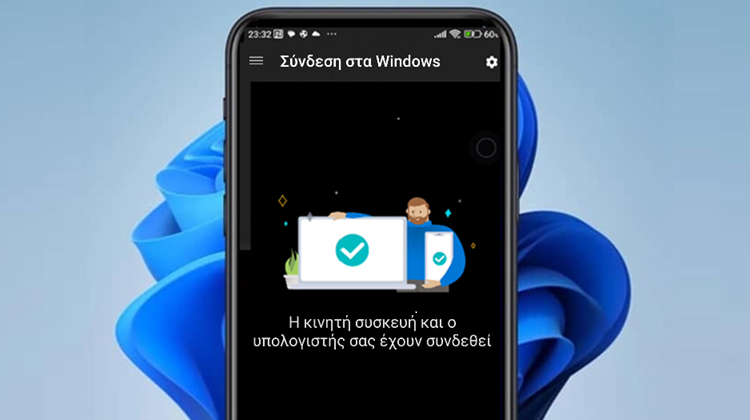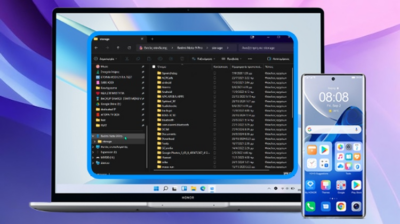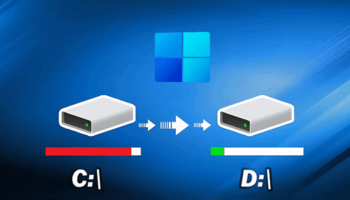Πολλοί από εμάς χρησιμοποιούμε συχνά τον υπολογιστή και θέλουμε την αυτοματοποιημένη και ασύρματη αλληλεπίδραση του κινητού με το PC. Άλλωστε, σε ποιον δεν αρέσουν τέτοιοι αυτοματισμοί; Στον σύντομο οδηγό θα δούμε τέσσερις χρήσιμες λειτουργίες του Microsoft Phone Link που ίσως δεν αξιοποιούμε με την εφαρμογή Σύνδεση Τηλεφώνου στον υπολογιστή μας.
Προτάσεις συνεργασίας
Τα νέα άρθρα του PCsteps
Γίνε VIP μέλος στο PCSteps
Update Οκτωβρίου 2024: Πλέον, με το νέο πακέτο Microsoft Windows Cross Device μπορούμε να έχουμε και μόνιμα συνδεδεμένο το Android κινητό μας στο Windows PC, για να έχουμε ασύρματη πρόσβαση στον εσωτερικό του χώρο. Ακόμα και όταν είναι κλειδωμένο.
Windows Cross Device: Η Νέα Ασύρματη Ενσωμάτωση Κινητού Στην Εξερεύνηση ΑρχείωνΗ Microsoft προσφέρει τη νέα δυνατότητα της ασύρματης σύνδεσης μεταξύ Windows και Android, μέσω Cross Device και Phone Link. Αυτό δίνει οριστικό τέλος στη σύνδεση…
Σύνδεση τηλεφώνου στα Windows
Με το Windows Phone Link, κοινώς την εφαρμογή Link to Windows ή Σύνδεση τηλεφώνου σε PC και κινητό, μπορούμε να κάνουμε πολλά περισσότερα από το να διαβάζουμε μηνύματα και ειδοποιήσεις, ή να διαχειριζόμαστε τις φωτογραφίες μας στο smartphone / tablet.
Όπως είναι φυσικό, πρέπει να έχουμε ήδη εγκαταστήσει το app από το Google Play για να αξιοποιήσουμε τις χρήσιμες αμφίδρομες λειτουργίες με την ενσωματωμένη εφαρμογή των Windows, που ίσως μας διαφεύγουν.
Ταχύτατη αποστολή αρχείων από PC σε Android & αντίστροφα
Μια από τις πιο χρήσιμες λειτουργίες του Windows Phone Link είναι η άμεση μεταφορά με ένα κλικ των αρχείων του PC στο Android κινητό και αντίστροφα.
Μπορούμε να κάνουμε την αποστολή σχεδόν στα πάντα, όπως αρχεία APK, PDF κλπ. Μάλιστα, η μεταφορά γίνεται αστραπιαία, ακόμη και σε αρχεία που είναι πάνω από 200ΜΒ.
Έτσι, για να στείλουμε ένα αρχείο από τον υπολογιστή μας στο κινητό, απλά κάνουμε δεξί κλικ στο αρχείο που θέλουμε και μετά επιλέγουμε Κοινή χρήση.
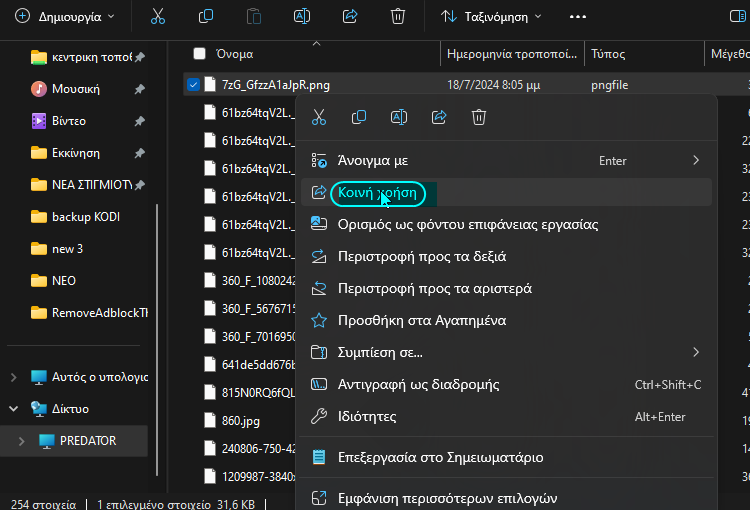
Στην καρτέλα που θα μας ανοίξει, απλά πατάμε μια φορά στη Σύνδεση Τηλεφώνου. Εάν δεν βλέπουμε αυτή η επιλογή, κάνουμε κλικ Όλες οι εφαρμογές, και στη συνέχεια, την εντοπίζουμε για να την επιλέξουμε.
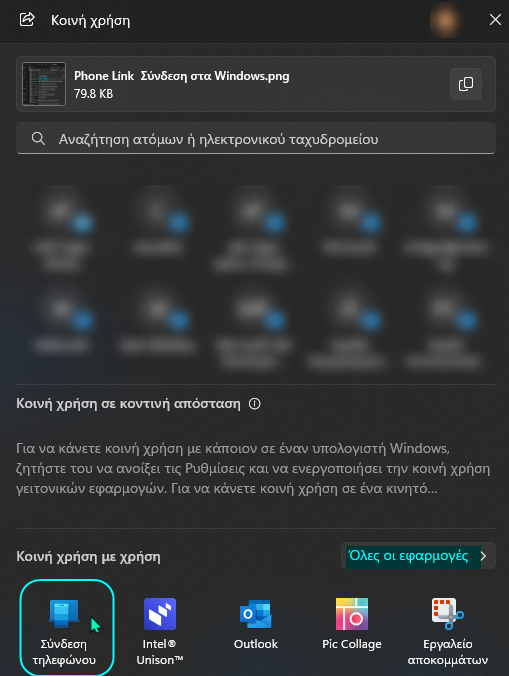
Αμέσως θα δούμε τις σχετικές ειδοποιήσεις σε PC και κινητό, που μας ενημερώνουν για την επιτυχή μεταφορά των αρχείων μας.
Όλα τα αρχεία που μεταφέρουμε από το PC στο Android, τα εντοπίζουμε στο σχετικό φάκελο των λήψεων του κινητού μας. Σε αυτό το σημείο, καλό είναι στην ειδοποίηση του κινητού να επιλέξουμε την εγγενή εφαρμογή του Android για να εντοπίσουμε τα αρχεία που έχουμε μεταφέρει (Προβολή στοιχείων λήψης).
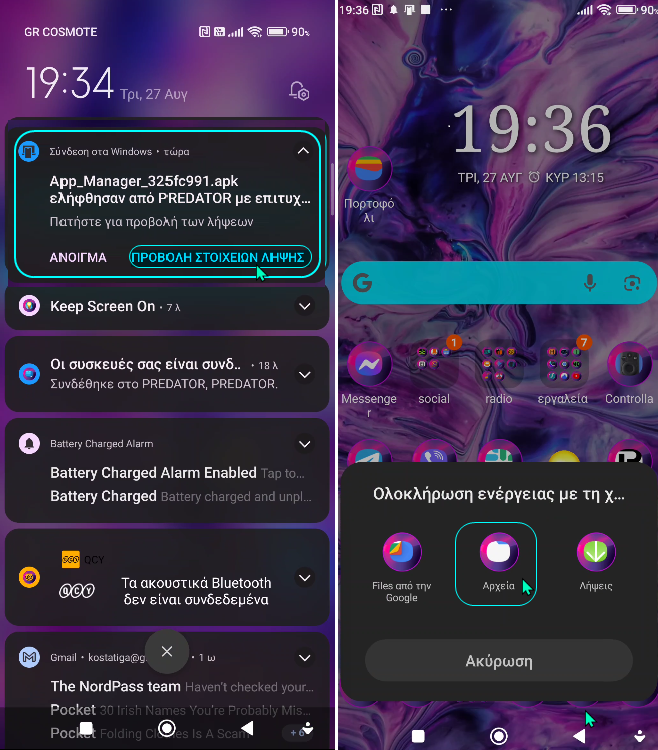
Αν πρόκειται για μεγάλα αρχεία και για κάποιο λόγο δεν τα βλέπουμε, απλά τα αναζητούμε μέσω της εγγενούς εφαρμογής του συστήματος.
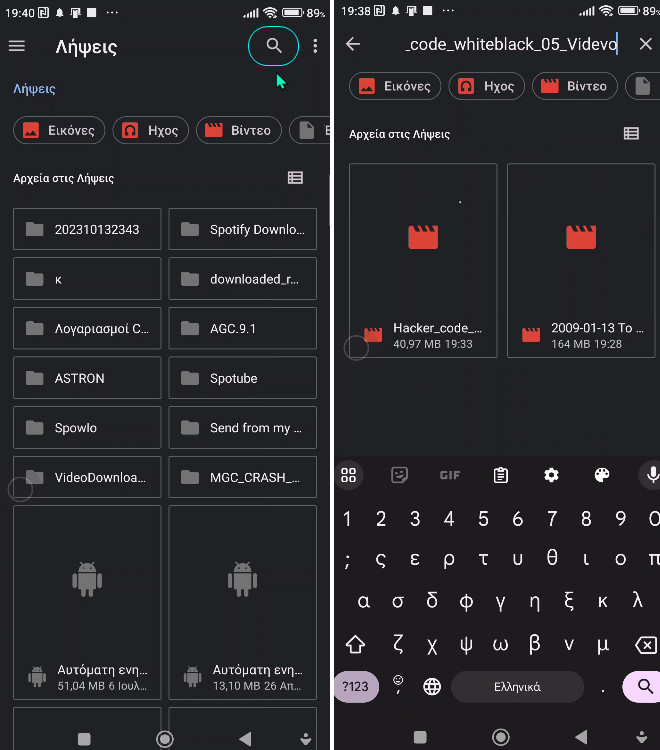
Όπως αναφέραμε στην αρχή, μπορούμε να κάνουμε το αντίστροφο, δηλαδή αποστολή αρχείων από το κινητό στο PC. Σε αυτή την περίπτωση, επιλέγουμε τα αρχεία που θέλουμε και μετά πατάμε στην Αποστολή ή Κοινή Χρήση ανάλογα την Android συσκευή μας.
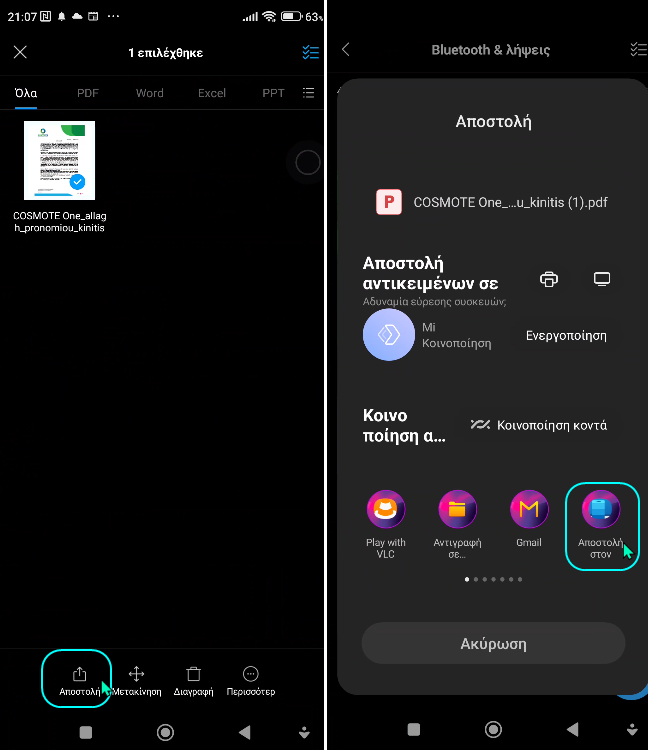
Κατόπιν, επιλέγουμε τη συσκευή του υπολογιστή μας για να ολοκληρωθεί η μεταφορά.
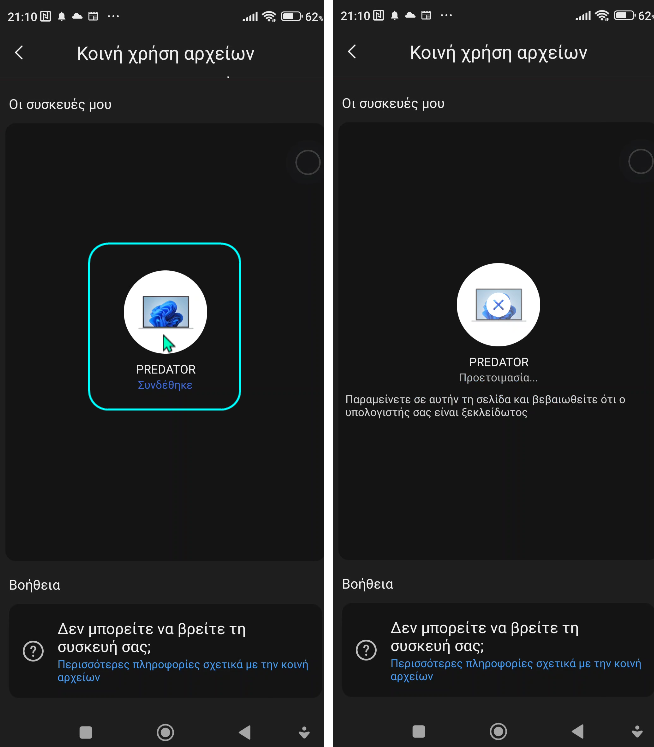
Όλα τα αρχεία που στέλνουμε από την Android συσκευή αποθηκεύονται στις Λήψεις των Windows και στον σχετικό φάκελο Phone Link, στην ακόλουθη διαδρομή:
%userprofile%\Downloads\Phone Link
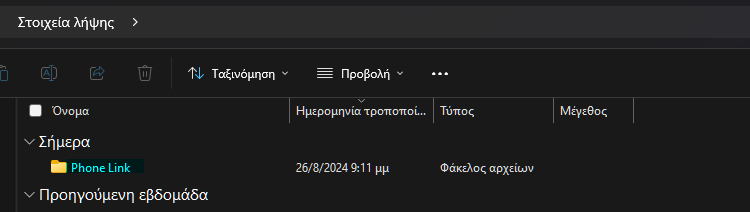
Αντιγραφή κειμένου από φωτογραφίες (OCR)
Το Phone Link στο PC μας επιτρέπει επίσης εξαγωγή κειμένου από τις εικόνες που έχουμε στην Android συσκευή μας. Για να το κάνουμε αυτό, αρχικά ανοίγουμε την καρτέλα Φωτογραφίες.
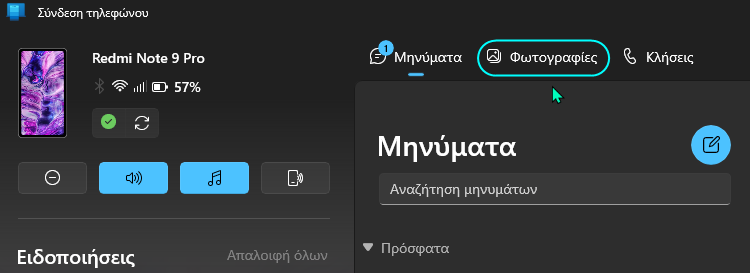
Στη συνέχεια, εντοπίζουμε και ανοίγουμε τη φωτογραφία από την οποία θέλουμε να εξάγουμε το κείμενο. Κατόπιν, στη γραμμή εργαλείων πατάμε στο Μήνυμα κειμένου για να εντοπίσει αυτόματα η εφαρμογή το κείμενο μέσα στην εικόνα.
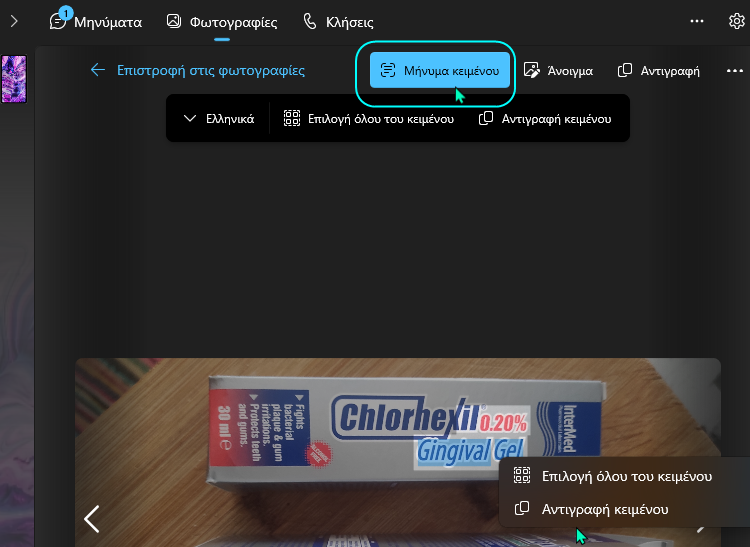
Αναπαραγωγή ήχου για εντοπισμό κινητού
Σε όλους μας έχει τύχει να μην θυμόμαστε που αφήσαμε το κινητό και να το ψάχνουμε στον χώρο μας. Η Σύνδεση τηλεφώνου στο PC διαθέτει μια εύχρηστη λειτουργία αναπαραγωγής ήχου που μας βοηθά να βρούμε αμέσως την Android συσκευή με ήχο και δόνηση.
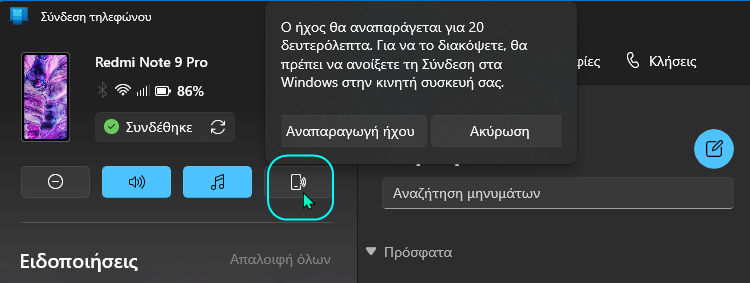
Απλά κάνουμε κλικ στο σχετικό κουμπί (τηλέφωνο με εικονίδιο ηχείου), και στη συνέχεια, πατάμε στην Αναπαραγωγή ήχου. Το κινητό μας θα αρχίζει να δονείται και θα παίζει την προεπιλεγμένη μελωδία ειδοποίησης σε πλήρη ένταση.
Προσεκτική διαγραφή φωτογραφιών
Αρχικά, καλό είναι να θυμόμαστε ότι η διαγραφή φωτογραφιών χρησιμοποιώντας το Phone Link είναι μη αναστρέψιμη ενέργεια. Οι εικόνες διαγράφονται οριστικά στο κινητό και δεν μπορούμε να τις επαναφέρουμε με κανένα τρόπο. Βέβαια, το πιο πιθανό είναι ότι τις έχουμε backup στο cloud.
Έτσι, αν θέλουμε να απελευθερώσουμε χώρο στο κινητό με πιο προσεκτικό τρόπο, μπορούμε να το κάνουμε μέσα από τις Φωτογραφίες του Phone link στο PC.

Επί του παρόντος, η εφαρμογή επιτρέπει να διαγράφουμε μόνο μία φωτογραφία κάθε φορά. Εάν πρέπει να διαγράψουμε πολλές φωτογραφίες μονομιάς, θα πρέπει να χρησιμοποιήσουμε την εφαρμογή συλλογής του κινητού μας.
Περισσότερα κόλπα με αυτά τα κινητά
Το Phone Link προσφέρει και άλλες εξαιρετικές δυνατότητες, όπως αντιγραφή και επικόλληση μεταξύ συσκευών, εμφάνιση και διαχείριση όλων των apps του κινητού στην εφαρμογή στο PC, κ.α. Επιπλέον, τη δυνατότητα να χρησιμοποιούμε το κινητό μας ως κάμερα web στα Windows.
Επί του παρόντος, πολλές από αυτές τις έξτρα λειτουργίες είναι αποκλειστικά για συσκευές Samsung που διαθέτουν OneUI, και στη σειρά Surface Duo της Microsoft. Επίσης, σε συγκεκριμένα κινητά HONOR, OnePlus, και OPPO.
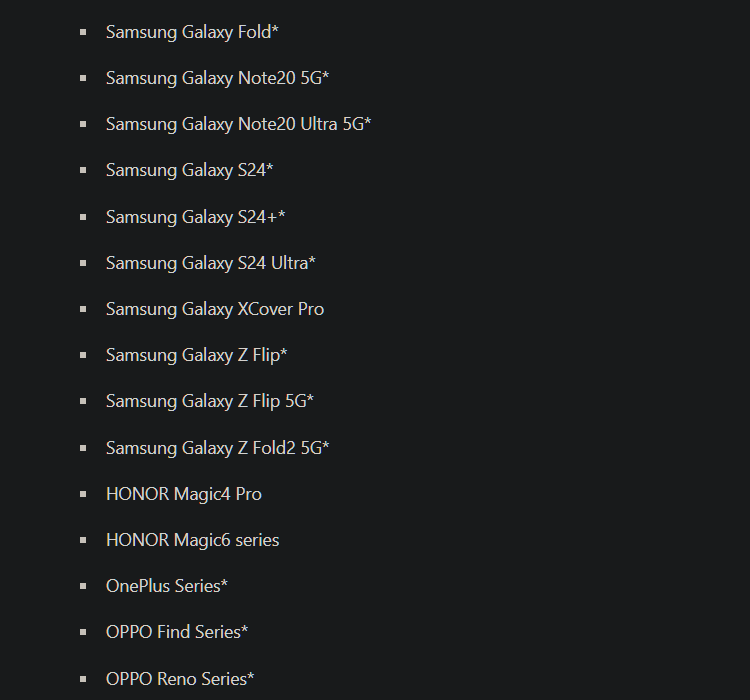
Ωστόσο, στο εγγύς μέλλον η Microsoft ενδέχεται να ενισχύσει την πλήρη συμβατότητα του Phone Link, επεκτείνοντας την υποστήριξη σε περισσότερες συσκευές Android.
Εσείς χρησιμοποιείτε το Link to Windows;
Αν σας γεννήθηκαν απορίες, μπορείτε να μας γράψετε στις Ερωτήσεις. Εναλλακτικά, αν θέλετε να μοιραστείτε την άποψη σας για το θέμα, μπορείτε να μας γράψετε στα σχόλια στο σχετικό post του άρθρου στη σελίδα μας στο Facebook